Come impostare una riunione ricorrente in Teams

Hai bisogno di pianificare riunioni ricorrenti su MS Teams con gli stessi membri del team? Scopri come impostare una riunione ricorrente in Teams.

A volte Microsoft Teams potrebbe avere problemi a visualizzare la scheda Wiki . Di conseguenza, non puoi accedere al contenuto del Wiki e collaborare con il tuo team su attività comuni. Quando si verifica questo problema, l'app potrebbe generare il seguente messaggio di errore: "Abbiamo problemi a mostrare Wiki in questo momento". Se riscontri lo stesso problema, segui i passaggi per la risoluzione dei problemi di seguito.
Note importanti
Ogni volta che l'app Teams non funziona correttamente, controlla se è disponibile una versione più recente. Il client desktop di solito installa gli ultimi aggiornamenti in background, ma a volte ha bisogno di una piccola spinta. Fare clic sull'immagine del profilo e selezionare Verifica aggiornamenti . Aggiorna l'app quando richiesto.

In alternativa, puoi anche forzare l'aggiornamento dell'app.
Vai a https://whatpulse.org/app/microsoft-teams e cerca l'ultima versione di Teams.
Quindi copia il numero di versione dell'app e incollalo in un nuovo file del Blocco note.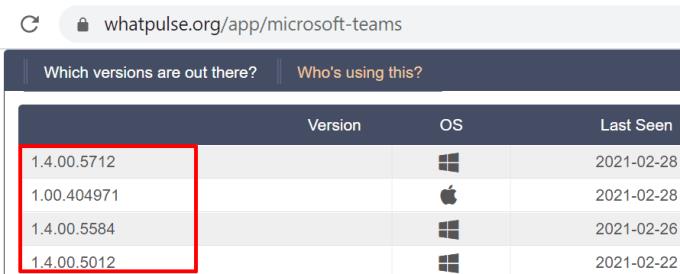
Copia il link di download Squadre https://statics.teams.cdn.office.net/production-windows-x64/ AppVersionNumber /Teams_windows_x64.exe.
Incolla il link per il download in una nuova scheda del browser.
Successivamente, è necessario sostituire AppVersionNumber dal collegamento per il download con l'ultimo numero di versione dell'app. Basta incollare il numero di versione dell'app dal file del Blocco note.
Premi Invio e il tuo computer dovrebbe scaricare automaticamente la versione più recente dell'app Teams.
Se ricevi questo errore sul client desktop, esci e avvia una nuova scheda del browser in modalità privata. Quindi accedi al tuo account Teams e controlla se puoi accedere alla scheda Wiki ora.
Se il problema persiste, prova a eliminare la scheda Wiki. Esci da Teams ed esci completamente dall'app. Quindi riavvia Teams, accedi di nuovo, aggiungi una nuova scheda Wiki e controlla se l'app riprende vita.

Se nulla ha funzionato, puoi passare a OneNote. Puoi chiedere a uno dei tuoi colleghi di accedere alla scheda Wiki per copiare il contenuto in OneNote. Si spera che ora tu possa accedere ai contenuti che ti interessano.
Se la scheda Wiki non viene visualizzata in Teams, aggiorna l'app, disconnettiti, riavvia l'app e accedi di nuovo. Puoi passare a OneNote se il problema persiste. Hai trovato altre soluzioni per risolvere questo problema? Fateci sapere nei commenti qui sotto.
Hai bisogno di pianificare riunioni ricorrenti su MS Teams con gli stessi membri del team? Scopri come impostare una riunione ricorrente in Teams.
Microsoft Teams attualmente non supporta la trasmissione delle riunioni e delle chiamate sulla TV nativamente. Ma puoi usare un
Attualmente, non è possibile disabilitare le domande anonime negli eventi dal vivo di Microsoft Teams. Anche gli utenti registrati possono inviare domande anonime.
Se la suoneria secondaria di Microsoft Teams non funziona, segui queste soluzioni per ripristinare le funzionalità delle notifiche.
Scopri come eliminare e modificare i messaggi in Microsoft Teams, inclusi chat e canali, in pochi semplici passaggi.
Segui questi semplici passaggi per lasciare un team in Microsoft Teams. Scopri come uscire da un team e da un
Scopri come risolvere il problema dello stato sconosciuto in Microsoft Teams con aggiornamenti, disconnessioni e controlli della rete.
Scopri come il tuo datore di lavoro può monitorare le tue attività in Microsoft Teams e quali misure puoi adottare per proteggere la tua privacy.
Scopri come modificare lo sfondo in Microsoft Teams utilizzando gli effetti di sfondo e altre funzionalità. Ottieni consigli utili e informazioni aggiornate per migliorare la tua esperienza.
Se Microsoft Teams non riesce a rilevare la videocamera, ecco alcune soluzioni rapide per risolvere il problema e tornare a comunicare con facilità.
Scopri come generare automaticamente una trascrizione di Microsoft Teams per le tue riunioni, semplificando il processo di documentazione.
A volte Microsoft Teams potrebbe non avviarsi con il codice di errore caa82ee2. Scopri come svuotare la cache e rimuovere le credenziali per risolvere il problema.
Scopri come risolvere i problemi di notifiche in Microsoft Teams abilitando le attività in background sul tuo smartphone.
Scopri come mantenere il tuo stato "disponibile" in Microsoft Teams con le nostre soluzioni pratiche e suggerimenti.
Scopri come testare la fotocamera su Microsoft Teams per garantire un
Scopri come impostare un messaggio Fuori sede su Microsoft Teams e rendi la tua comunicazione più efficace.
Scopri come assegnare e richiedere il controllo dello schermo durante le riunioni su Microsoft Teams, migliorando l
Scopri come affrontare il codice di errore CAA20004 di Microsoft Teams, risolvendo problemi di accesso e configurazioni dell’account.
Scopri come utilizzare le sale breakout in Microsoft Teams per ottimizzare le riunioni di gruppo. Guida passo-passo.
Errore di accesso caa2000b è un codice di errore davvero temuto. Scopri come risolverlo e ripristinare l
Hai dei file RAR che vuoi convertire in file ZIP? Scopri come convertire un file RAR nel formato ZIP.
Hai bisogno di pianificare riunioni ricorrenti su MS Teams con gli stessi membri del team? Scopri come impostare una riunione ricorrente in Teams.
Ti mostriamo come cambiare il colore dell
In questo tutorial, ti mostriamo come cambiare l
Spotify può risultare fastidioso se si apre automaticamente ogni volta che accendi il computer. Disabilita l
Se LastPass non riesce a connettersi ai suoi server, svuota la cache locale, aggiorna il gestore di password e disabilita le estensioni del tuo browser.
Microsoft Teams attualmente non supporta la trasmissione delle riunioni e delle chiamate sulla TV nativamente. Ma puoi usare un
Scopri come risolvere l
Ti stai chiedendo come integrare ChatGPT in Microsoft Word? Questa guida ti mostra esattamente come farlo con l\
Mantieni la cache del tuo browser Google Chrome pulita seguendo questi passaggi.
























